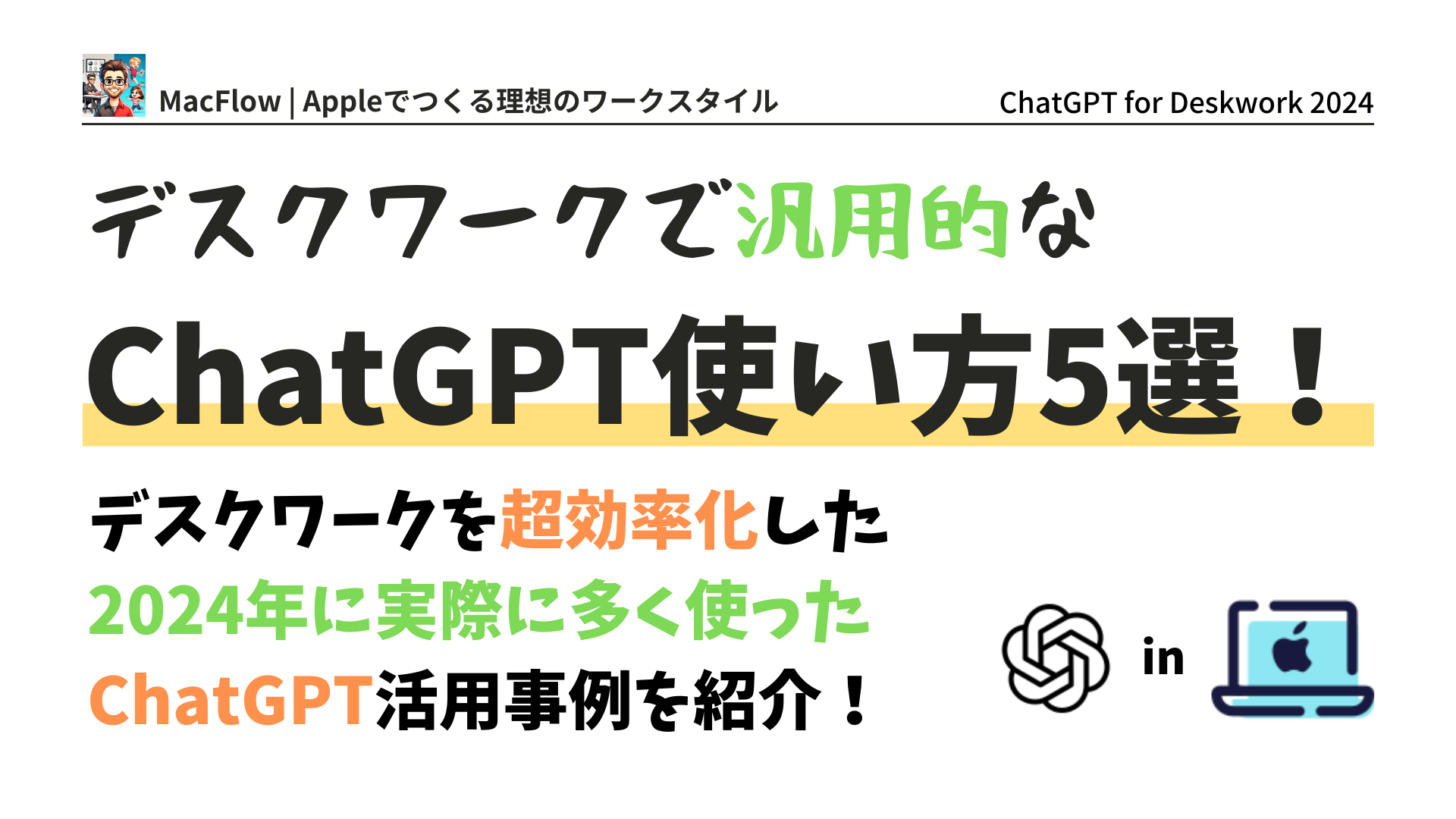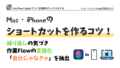デスクワークでChatGPTを活用していますか?最近では、「クリエイティブに使える!」といった生成AIの可能性がよく話題になりますが、私が思うに、デスクワークにおけるChatGPTの真の魅力は「ちょっと面倒な作業を自動でやってくれる」点にあります。
このデスクワークでのChatGPTの活用には、今のところ無料版でも十分だと実感しています。2024年の私の業務効率化を語るうえで欠かせなかったのが、ChatGPT(無料版)の活用。今まで繰り返し行っていた「単純だけど面倒な作業」をプロンプトでほぼ自動化することができ、時短効果を実感しています。この記事では、私が実際に使っているChatGPTの5つの活用方法を紹介します!
1. 長い文章の要約
大量の資料を読む際、まずChatGPTで作成した要約に目を通すことで、理解の効率が大幅に向上しました。要約を読んで全体像を掴んだうえで精読すると、資料のポイントが明確になります。
プロンプト例:
以下の #文章 から、3つのハイライト、5つのキーワード、500字程度の要約を作成して。No talk.
#文章"""
[要約したい文章をコピペ]"""文字数やハイライト数をカスタマイズして、自分に合った要約を作りましょう。
2. 引用文献情報のフォーマット化
講演を依頼されることがありますが、その時にCiNii Researchから科学技術論文を探して引用することがあります。この際、出典情報をスライドに添えています。その出典情報を決まった形式にするために、CiNii Researchの当該文献ページをコピペして作成してもらうプロンプトです。
プロンプト例:
次の文献の情報を「筆頭著者, 雑誌名 巻(号), ページ, 発行年」の形式にまとめて。No talk.
[https://cir.nii.ac.jp/から目的の文献のページの全体をコピペ]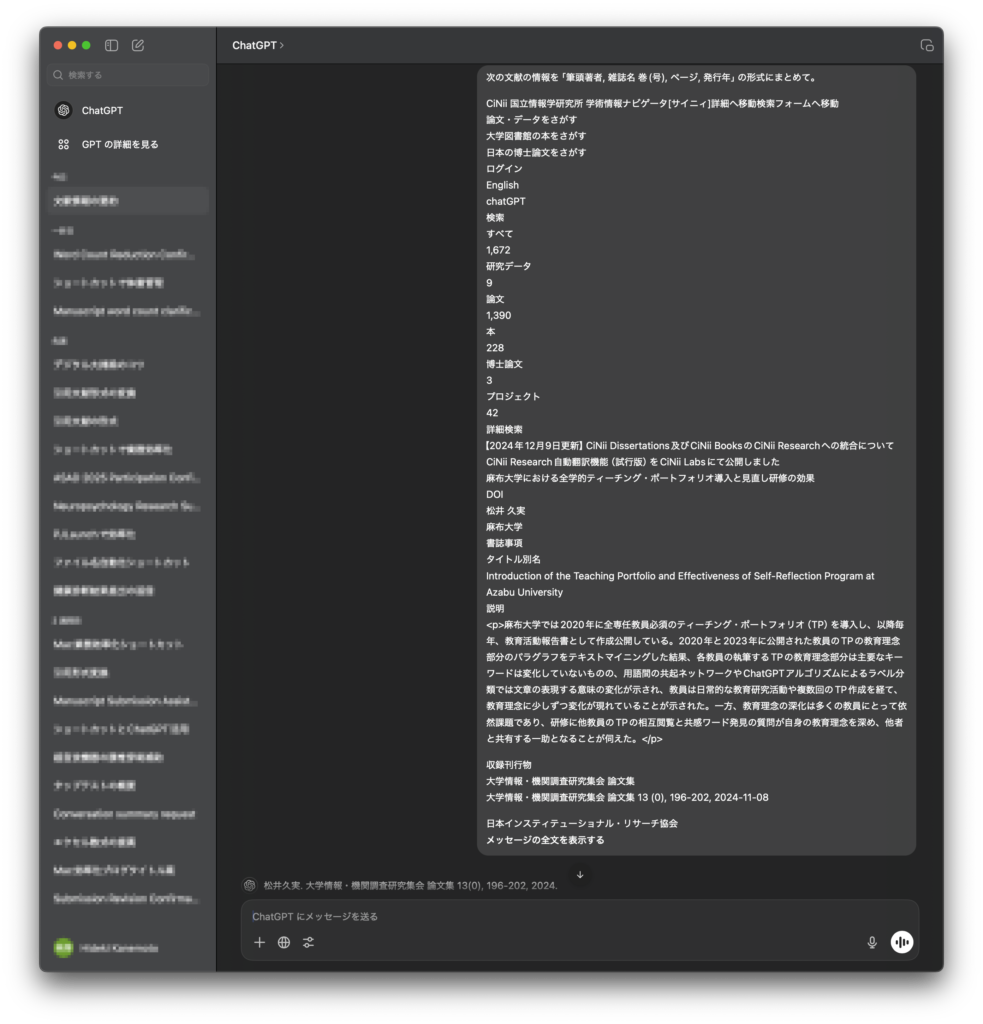
これでタイピングミスやフォーマットのばらつきを防ぎ、時間を節約できます。
今回は実際に私が使っている出典情報のフォーマットを例に挙げましたが、何かしらの情報を決まったフォーマットに書き換えたい時に、このようにChatGPTを使ってみると便利でしょう。
3. エクセルの数式作成
業務で頻繁に使うエクセルの数式も、ChatGPTに頼ればスムーズ。複雑な処理でも日本語で説明するだけでOKです。これは本当に便利!
プロンプト例:
エクセルで以下の #処理 を行う数式を教えて。No talk. No explanation.
#処理"""
[実行したい処理を説明]"""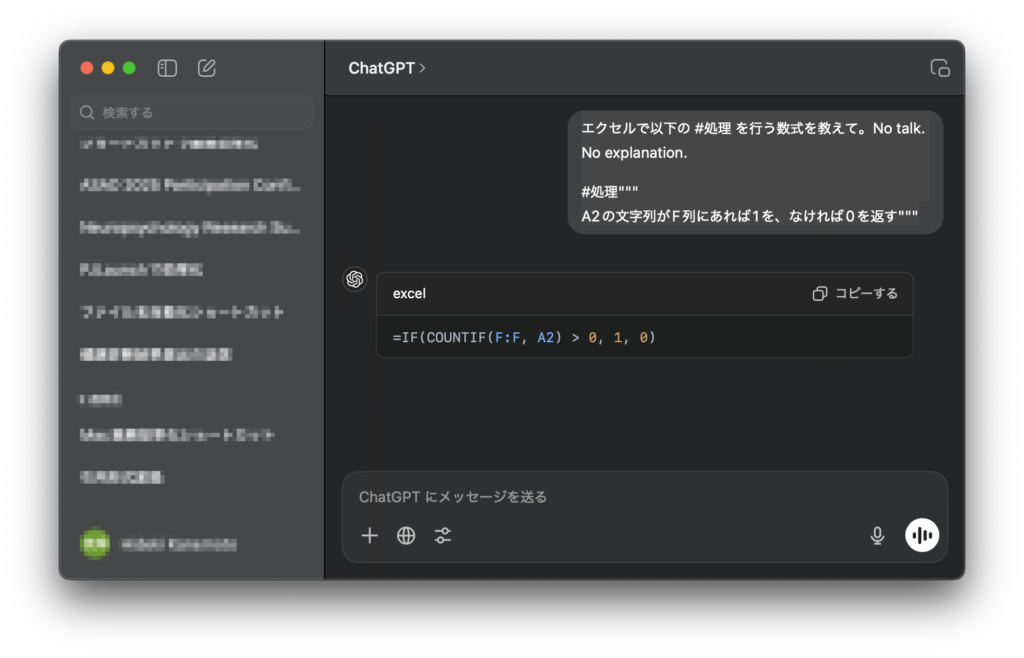
この方法はプログラミングやRでの統計解析にも応用できますね。
4. 文章の作成
講演の抄録やブログ記事など、文章作成を効率化するのにも役立ちます。箇条書きで要点をまとめておけば、あとはChatGPTがきちんとした文章に仕上げてくれます。
例えば、私が使っている講演の抄録作成プロンプトは以下のような感じです。
プロンプト例:
次の #内容 の講演の抄録を作成したい。以下の #条件 に合わせて、 #過去の抄録例 を参考に作成して。No talk.
#内容"""
[講演内容を箇条書き]"""
#条件"""
「だ・である」調
750-800文字
Macでの業務効率化に興味があるデスクワーカーが対象"""
#過去の抄録例"""
[過去の講演抄録をコピペ]"""最近は無料版のChatGPTでも1日に何度か画像生成できるようになりましたので、このプロンプトで抄録を作成した後、そのまま、
この講演のスライド用のタイトル画像を、16:9のアスペクト比で作成して。クールな雰囲気で作って!と頼むと、それなりにプレゼン資料用のタイトル画像を作成してくれたりします。
5. 返信メール作成
返信内容が決まっているけど文体に迷う…そんなときもChatGPTが助けてくれます。指定さえ変えれば、英語でも返信メールを作成してくれます。
プロンプト例:
以下の #メール に #返信の概要 に従った返信を、日本語で丁寧なビジネス向けの文体で作成して。No talk.
#メール"""
[送られてきたメールをコピペ]"""
#返信"""
[返信内容を箇条書き]"""これでメール返信を後回しにすることもなくなりました。個人的にはこれが一番、最近のデスクワークで助かっています。
「繰り返し作業」の自動化はChatGPT?ショートカットApp?
私はこれまで、繰り返し作業にはショートカットAppで対応する方法を紹介してきましたが、ChatGPTもショートカットAppも、どちらも「同じような作業の繰り返し」の自動化に有用です。実は両者の得意不得意はうまいこと補完しあってくれているので、両者をうまく組み合わせて使っていくと、作業効率化はより一層便利になってきます。実際に、ChatGPTの得意・不得意を見てみましょう。
- ChatGPTの特徴
- 得意
- 文脈による若干の自由度に対応しないといけない作業
- 内容に合わせた適切な文体でメールを作成
- 大量の情報から指定した内容の抽出・要約
- 引用文献情報のフォーマット化
- 文脈による若干の自由度に対応しないといけない作業
- 不得意
- 確実に決まった手順で、決まった結果を出すこと
- 得意
この「得意」なこと、ショートカットAppでは難しいですよね。逆に、不得意なところはショートカットAppの得意な領域になります。
たとえば、ショートカットAppと組み合わせてChatGPTを起動し、お決まりのプロンプトを一発で入力する設定を作れば、業務効率が劇的に向上します。
おわりに
どの活用法でも、ChatGPTの結果を100%信頼するのではなく、自分で確認・調整することが重要です。しかし、これらの使い方を取り入れることで、2024年の私のデスクワークは驚くほど効率的になりました。
同じ単純作業の繰り返しから脱却し、自分のする仕事はもっとクリエイティブに。
ぜひ、あなたの業務でも試してみてください!